Как да покажа процента на батерията на iPhone на iOS 16

В iOS 16 beta 5 Apple току-що върна в iPhone полезна функция, която показва процента на батерията в лентата на състоянието.

В iOS 16 beta 5 , Apple току-що върна в iPhone полезна функция, която показва процента на батерията в лентата на състоянието . Сега, независимо дали сте на началната страница, в приложението... все още можете да видите ясно показания процент на батерията.
Има обаче няколко неща, на които трябва да обърнете внимание, продължете да четете, за да видите какво трябва да направите, ако процентът на батерията не се показва на вашия iPhone, работещ с iOS 16.
Интересното е, че възможността за показване на процента на батерията няма да се появи, докато не бъде инсталирана iOS 16 beta 5 (или публична бета 3). Някои хора ще намерят тази функция активирана по подразбиране, но други ще трябва да я включат ръчно.
Това е първият път, когато процентът на батерията е включен в лентата на състоянието на модели iPhone с Face ID, след като беше премахнат с пускането на iPhone X през 2017 г.
Как да покажа процента на батерията на iPhone на iOS 16
За да покажете процента на батерията на iPhone в iOS 16, изпълнете следните стъпки:
1. Първо се уверете, че вашият iPhone има инсталирана iOS 16 бета 5 (или публична бета 3) .
2. Отворете приложението Настройки на iPhone.
3. Превъртете надолу и щракнете върху Батерия .
4. В горната част на екрана щракнете върху превключвателя до Процент на батерията , за да го включите.
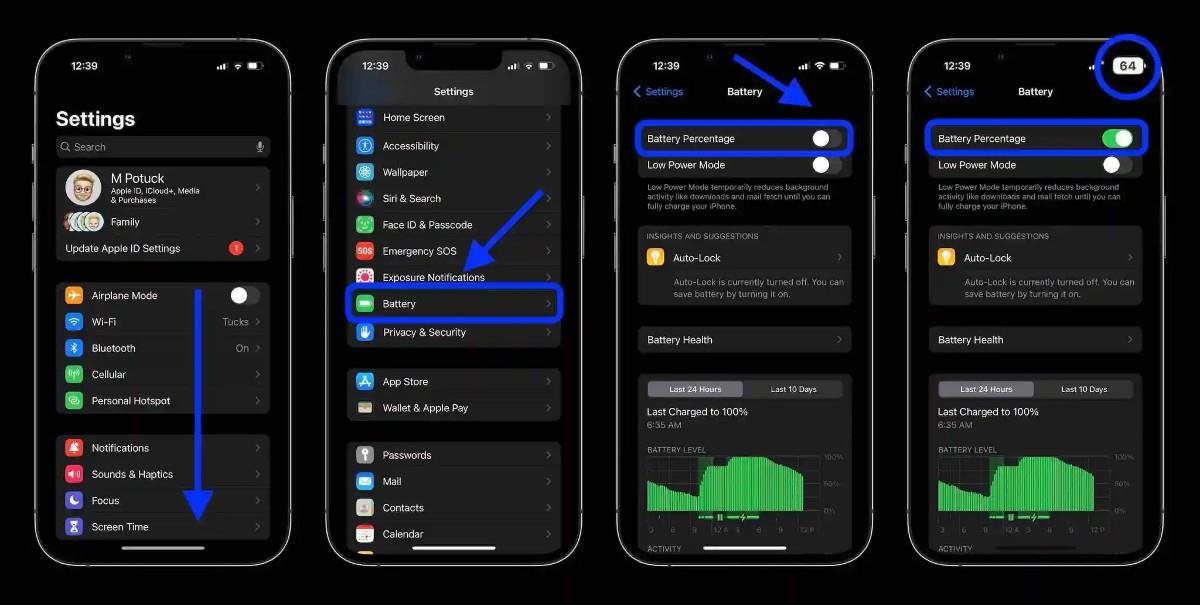
Съвместими модели iPhone
Понастоящем, с iOS 16 beta 5/публична бета 3, това са съвместими модели iPhone с функция за показване на процента на батерията:
Несъвместимите модели iPhone включват iPhone 13 и 12 mini, iPhone 11 и iPhone XR.
Малко информация относно функцията за показване на процента на батерията
Късмет!
Sound Check е малка, но доста полезна функция на iPhone телефони.
Приложението Photos на iPhone има функция за спомени, която създава колекции от снимки и видеоклипове с музика като филм.
Apple Music нарасна изключително много, откакто стартира за първи път през 2015 г. Към днешна дата това е втората най-голяма платена музикална стрийминг платформа след Spotify. В допълнение към музикалните албуми, Apple Music също е дом на хиляди музикални видеоклипове, 24/7 радиостанции и много други услуги.
Ако искате фонова музика във вашите видеоклипове или по-конкретно, запишете песента, която се възпроизвежда като фонова музика на видеоклипа, има изключително лесно решение.
Въпреки че iPhone включва вградено приложение за времето, понякога то не предоставя достатъчно подробни данни. Ако искате да добавите нещо, има много опции в App Store.
В допълнение към споделянето на снимки от албуми, потребителите могат да добавят снимки към споделени албуми на iPhone. Можете автоматично да добавяте снимки към споделени албуми, без да се налага да работите отново от албума.
Има два по-бързи и лесни начина за настройка на обратно броене/таймер на вашето Apple устройство.
App Store съдържа хиляди страхотни приложения, които все още не сте пробвали. Основните думи за търсене може да не са полезни, ако искате да откриете уникални приложения и не е забавно да се впускате в безкрайно превъртане с произволни ключови думи.
Blur Video е приложение, което замъглява сцени или всяко съдържание, което искате на телефона си, за да ни помогне да получим изображението, което харесваме.
Тази статия ще ви насочи как да инсталирате Google Chrome като браузър по подразбиране на iOS 14.









